Win10版Linux Bash命令使用方法
最近不少用户发现微软在Win10一周年更新预览版中加入了Ubuntu Bash命令支持,但是很多用户在开启后不太会用,今天小编就大家介绍一下Win10版Linux Bash命令使用方法吧。
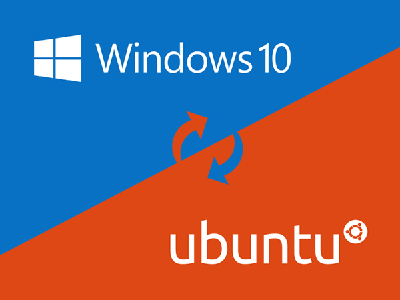
Win10
具体方法如下:
1、没安装Bash的用户可以按照之前介绍的方法,先在设置→更新和安全→针对开发人员中选择“开发人员模式”,点击后会下载“开发人员模式包”,如下图 ——

Win10
但有时这个包会下载不成功,出现如下图提示——

Win10
2、此时也无需担心,上一步如果不顺利,可以在后续步骤中弥补。此时进入控制面板→程序和功能→启用或关闭Windows功能,勾选“适用于Linux的Windows子系统(Beta)”,点击“确定”后安装,如下图—
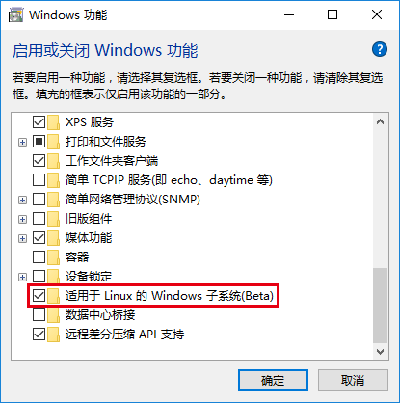
Win10
3、安装后需要重启,然后打开命令提示符,执行如下命令即可开启(可直接在管理员模式下输入Bash命令开启):
C:windowssystem32bash.exe
4、如果第一步安装不顺利,此时可能就需要从商店下载所需组件,顺利与否还得看网络状况,IT之家测试中就遇到如下“鬼畜”情况:

Win10
5、由上图可见,下载安装的过程中需要用户创建Unix账户,因此要设定账户密码,在输入密码的过程中,密码文字不可见,需要输入两遍,你心里要有数,设置成功后就可以使用了
6、功能命令可用bash --help来查询,在使用的话要在前面加上“bash”,例如:
bash --debug
bash --init-file
bash --version
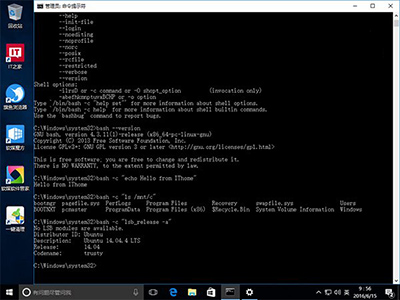
Win10
7、如果要运行Linux命令,可采用如下格式(注意 c 和前引号间的空格,如上图):
bash -c “linux命令”
例如:
bash -c “echo Hello from IThome”
bash -c “ls /mnt/c”
bash -c “lsb_release -a”
以上就是小编关于Win10版Linux Bash命令使用方法的内容,希望对大家有所帮助,更多精彩教程请关注好吧啦网网。
相关文章:
1. Win10无权访问该文件夹被拒绝访问该怎么办2. 如何纯净安装win10系统?uefi模式下纯净安装win10系统图文教程3. Win10系统下骑马与砍杀游戏打不开怎么办?4. win10电脑公用网络怎么改成专用网络5. Win10激活显示许可证激活(slui.exe)失败错误代码hr=0xC004F074怎么办?6. Win10无法卸载更新(右键不显示卸载)如何解决?7. 暗影精灵III Plus笔记本如何安装win10系统 安装win10系统步骤分享8. Win10打印机共享如何设置 Win10打印机共享设置方法9. 获取Windows10图标怎么关闭 Win7/8取消Win10推送通知教程10. win10安装 QQ浏览器

 网公网安备
网公网安备